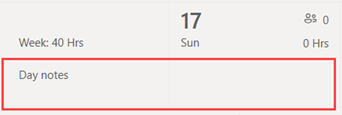See artikkel kehtib esiplaanihaldurite kohta.
Ajakavade toomiseks vahetustesse saate kasutada Exceli töövihikut. Ajakava importimine Excelist vahetustesse aitab teil meeskonna kiiremini häälestada, eriti kui haldate suurt töörühma.
Selle artikli teemad
Ajakava importimine vahetustesse
Ülevaade
Exceli importimine saab teha järgmisi toiminguid, mida te muidu teeksite käsitsi tõstuklahviga Shifts.
-
Määrake vahetused ja vaba aeg iga meeskonnaliikme jaoks.
-
Saate lisada avatud vahetusi.
-
Vahetuste korraldamine rühma järgi.
-
Töörühma liikmete lisamine rühmadesse.
-
Saate lisada päeva märkmeid.
Kui eelistate ajakava käsitsi täita, lugege teemat Ajakava täitmine rakenduses Vahetused.
Märkused:
-
Exceli impordi abil saate lisada ajakava teavet (nt vahetused, eemal aeg ja avatud vahetused). Exceli impordi kaudu ei saa rakenduses Shifts juba olemasolevat ajakavateavet redigeerida ega kustutada.
-
Kui keelasite avatud vahetused tõstuklahvide sätetes või kui teil pole õigust rühmi tõstuklahvidele lisada, ei saa te Exceli impordi kaudu avatud vahetusi lisada ega vahetusi rühmade kaupa korraldada.
-
Te ei saa importida ajakava, mis on rohkem kui kaks aastat enne praegust kuupäeva.
Esmalt tuleb exceli töövihikusse sisestada ajakava teave ja seejärel importida töövihik vahetustesse. Shifts sisaldab Exceli näidistöövihikut, mille abil saate sisestada ajakava teabe.
Võite luua näidistöövihiku põhjal uue faili või lisada ajakava teabe otse sellesse töövihikusse. Kui kasutate näidistöövihikut, kustutage kindlasti näidisandmed enne faili üleslaadimist.
NB!: Veenduge, et teie seadmes määratud keel ja Exceli arvuvorming oleksid määratud samale piirkonnale. See tagab, et Teie Teamsi kuupäevavormingud ühtivad Excelis sisestatud vormingutega. Teams kajastab seadme keele-, kuupäeva- ja kellaajasätetega sama kuupäeva- ja kellaajavormingut.
Näiteks kui teie seadmes ja Excelis on määratud inglise (Ameerika Ühendriigid), tähistab Exceli kuupäevavorming 06.03.2024 Täpselt Teamsis 3. märtsi 2024. Kui teie seadmes on valitud inglise (Ühendkuningriik) ja Exceli väärtuseks on seatud Inglise (Ameerika Ühendriigid),tõlgendatakse Teamsis Exceli kuupäevavormingut 06.03.2024 kujul 6. juuni 2024.
Ajakava importimine vahetustesse
-
Avage shiftsi veebi- või töölauarakenduses paremas ülanurgas rohkem suvandeid

-
Valige Laadi fail üles. Vajaduse korral valige Exceli näidistöövihiku hankimiseks link Laadi näidis alla .
-
Lisateavet ajakavateabe lisamise kohta leiate selle artikli jaotisest Exceli näidistöövihik.
-
Täitke excelis oma ajakava.
-
Pärast ajakavateabe lisamist saate selle importida rakendusse Shifts. Valige Laadi fail üles, liikuge kohta, kuhu exceli töövihiku salvestasite, ja seejärel valige Ava.
-
Pärast faili üleslaadimist saate vaadata üleslaadimise olekut ja üksikasju tabelis Impordiajalugu . Veerus Olek kuvatakse üks järgmistest olekutest.
-
Imporditud näitab, et ajakava on imporditud ja nüüd kuvatakse see teie tõstuklahvide kalendris.
-
Tõrge näitab, et teie ajakavas on tõrkeid ja seda ei imporditud või see on osaliselt imporditud. Kui teie ajakava on osaliselt imporditud, kuvatakse veerus Olek link Allalaadimisaruanne.
NB!: Tabelis kuvatakse viimase 30 päeva jooksul teie meeskonnalt viimase 10 üleslaadimise olek. Saate vaadata enda ja teiste meeskonna esirinnas olevate haldurite üleslaadimisi. Kui mitu teie meeskonna eesliinihaldurit impordivad ajakavad vahetustesse, kontrollige kindlasti üleslaadimise olekut enne, kui see tabelist eemaldatakse.
-
Märkused:
-
Üks Exceli fail toetab kuni 30 000 ajakava olemit, 10 000 igast olemist (vahetused, avatud vahetused ja eemalolev aeg). Kui teil on vaja importida veel üksusi, looge uus fail.
-
Saate ajastada eemalolekuajaks rohkem kui 24 tundi. Üle 24-tunniseid vahetusi ja avatud vahetusi siiski ei toetata.
Imporditõrgete kuvamine ja parandamine
-
Exceli tõrkefaili allalaadimiseks valige veerus Olek käsk Laadi aruanne alla. Vaikimisi salvestatakse fail teie arvuti kausta Allalaaditavad failid järgmise nimega: ImportScheduleErrors_<meeskonna ID>.xls.
-
Avage fail ja minge töölehele Tõrked . Igal real kuvatakse tõrke asukoht ja parandamist vajav teave.

-
Avage tööleht Vahetused, Ava vahetused või Eemal aeg ja parandage vead. Tõrkeasukohad on punasega esile tõstetud.

-
Kui olete tõrked parandanud, salvestage fail ja importige see siis uuesti tõstuklahvidesse.
Exceli näidistöövihik
Meie näidistöövihiku abil saate oma ajakava Excelisse lisada. Meie näidistöövihik sisaldab järgmisi töölehti.
-
Juhised: juhised ajakava teabe sisestamiseks.
-
Shifts, Time Off ja Open Shifts: vahetuste lisamiseks, eemal ajalõpuks ja avatud vahetusteks.
-
Päevamärkmed: kindlale päevale vastavate märkmete sisestamiseks.
-
Liikmed: kirjutuskaitstud loend inimestest, kelle jaoks saate vahetusi määrata.
Muul juhul looge oma Exceli töövihik, kasutades töölehtedel Vahetused, Ajalõpud, Vahetuste avamine ja Päevamärkmed kirjeldatud struktuuri.
NB!:
-
Töölehtede veergude järjestust ei saa eemaldada ega muuta. Muul juhul kuvatakse faili importimisel tõrketeated.
-
Nõutavad veerud märgitakse igal töölehel paksus kirjas ja need ei tohi olla tühjad .
Töölehe vahetused
Töölehel Vahetused kuvatakse iga vahetus 12 veeruga reana. Siin on veergude ja nende kasutamise üksikasjad.
|
Veerg |
Atribuut |
Tüüp |
Kirjeldus |
Sisend |
Näide |
|
|---|---|---|---|---|---|---|
|
A |
Liige |
Valikuline |
Vahetusse määratud meeskonnaliikme nimi. |
Sisestage meeskonnaliikme nimi. |
Martin Fitzgerald |
|
|
B |
Töömeil |
Nõutav |
Meeskonnaliikme meiliaadress. |
Sisestage meeskonnaliikme meiliaadress. |
mfitzgerald@contoso.com |
|
|
C |
Rühm |
Nõutav |
Plaanimisrühm, kuhu meeskonnaliige kuulub. |
Sisestage tekst, numbrid ja/või erimärgid. |
Nahast kaubad |
|
|
D |
Tõstuklahvi (Shift) alguskuupäev |
Nõutav |
Vahetuse alguskuupäev. |
Vorming: kk/kk/aaaa |
13.08.2024 |
|
|
E |
Vahetuse algusaeg |
Nõutav |
Nihke algusaeg. |
Formaat: |
8:30am |
|
|
F |
Tõstuklahvi (Shift) lõppkuupäev |
Nõutav |
Vahetuse lõpu kuupäev. |
Vorming: kk/kk/aaaa |
13.08.2024 |
|
|
G |
Vahetuse lõppkellaaeg |
Nõutav |
Nihke lõppemise aeg. |
Formaat: |
3:45 pl |
|
|
H |
Kujunduse värv |
Valikuline |
Shifti kategoriseerimise värv. |
Sisestage üks järgmistest suvanditest: |
2. Sinine |
|
|
I |
Kohandatud silt |
Valikuline |
Silt vahetuse kohandamiseks. |
Sisestage tekst, numbrid ja/või erimärgid. Kuni 23 märki. |
Väikesed nahktooted |
|
|
J |
Tasumata piir |
Valikuline |
Vahetuse vaheaja kestus minutites. |
Sisestage arv (minutites), mis on vahetuse kestusest väiksem. |
45 |
|
|
K |
Märkmed |
Valikuline |
Märkmed meeskonnaliikmetele selle konkreetse vahetuse kohta. |
Sisestage tekst, numbrid ja/või erimärgid. Kuni 500 märki. |
Kasutage meie uut süsteemi, et taotleda üksuste tarnimist meie poodi. |
|
|
L |
Ühiskasutusega |
Nõutav |
Võimalus jagada vahetust meeskonnaga kohe pärast teabe importimist. |
Valige Ühiskasutuses või Pole ühiskasutuses. |
Pole ühiskasutuses |
Eemal ajalõpu tööleht
Töölehel Time Off (Eemal) kuvatakse iga ajalõpuüksus 11 veeruga reana. Siin on veergude ja nende kasutamise üksikasjad.
|
Veerg |
Atribuut |
Tüüp |
Kirjeldus |
Sisend |
Näide |
|
|---|---|---|---|---|---|---|
|
A |
Liige |
Valikuline |
Eemal viibiva meeskonnaliikme nimi. |
Sisestage meeskonnaliikme nimi. |
Martin Fitzgerald |
|
|
B |
Töömeil |
Nõutav |
Meeskonnaliikme meiliaadress. |
Sisestage meeskonnaliikme meiliaadress. |
mfitzgerald@contoso.com |
|
|
C |
Alguskuupäev |
Nõutav |
Väljalülitamise alguskuupäev. |
Formaat: |
13.08.2024 |
|
|
D |
Alguskellaaeg |
Nõutav |
Väljalülitamise aeg. |
Formaat: |
12:00am |
|
|
E |
Lõppkuupäev |
Nõutav |
Väljalülitatud kellaaja lõppkuupäev. |
Formaat: |
20.08.2024 |
|
|
F |
Lõppkellaaeg |
Nõutav |
Eemaldusaja lõppedes. |
Formaat: |
12:00am |
|
|
G |
Ajalõpu põhjus |
Nõutav |
Põhjus, mis õigustab eemalaega. |
Sisestage ajalõpu põhjus loendist, mis on saadaval teie meeskonna vahetuste sätetes. |
Puhkus |
|
|
H |
Märkmed |
Valikuline |
Märkmed meeskonnaliikmele eemal viibimise kohta. |
Sisestage tekst, numbrid ja/või erimärgid. Kuni 500 märki. |
Nautige pühasid. |
|
|
I |
Kujunduse värv |
Valikuline |
Eemalaja kategoriseerimiseks värv. |
Sisestage üks järgmistest suvanditest: |
7. Hall |
|
|
J |
Ühiskasutusega |
Nõutav |
Võimalus jagada eemal aega meeskonnaliikmega kohe pärast teabe importimist. |
Valige Ühiskasutuses või Pole ühiskasutuses. |
Ühiskasutusega |
Töölehe Vahetused avamine
Töölehel Ava vahetused kuvatakse iga avatud nihe 11 veeruga reana. Siin on veergude ja nende kasutamise üksikasjad.
|
Veerg |
Atribuut |
Tüüp |
Kirjeldus |
Sisend |
Näide |
|
|---|---|---|---|---|---|---|
|
A |
Rühm |
Nõutav |
Plaanimisrühm, kust saab taotleda avatud vahetust. |
Sisestage tekst, numbrid ja/või erimärgid. |
Nahast kaubad |
|
|
B |
Alguskuupäev |
Nõutav |
Avatud vahetuse alguskuupäev. |
Formaat: |
13.08.2024 |
|
|
C |
Alguskellaaeg |
Nõutav |
Avatud vahetuse algusaeg. |
Formaat: |
8:30am |
|
|
D |
Lõppkuupäev |
Nõutav |
Avatud vahetuse lõppkuupäev. |
Formaat: |
13.08.2024 |
|
|
E |
Lõppkellaaeg |
Nõutav |
Avatud nihke lõppemise aeg. |
Formaat: |
3:45 pl |
|
|
G |
Avatud teenindusajad |
Nõutav |
Rühmaliikmete taotluse jaoks saadaolevate avatud vahetuste arv. |
Sisestage arv vahemikus 1–255. |
2 |
|
|
H |
Kujunduse värv |
Valikuline |
Avatud vahetuse kategoriseerimise värv. |
Sisestage üks järgmistest suvanditest: |
6. Kollane |
|
|
I |
Kohandatud silt |
Valikuline |
Silt avatud vahetuse kohandamiseks. |
Sisestage tekst, numbrid ja/või erimärgid. Kuni 23 märki. |
Väikesed nahktooted |
|
|
J |
Tasumata piir |
Valikuline |
Vahetuse vaheaja kestus minutites. |
Sisestage arv (minutites), mis on vahetuse kestusest väiksem. |
45 |
|
|
K |
Märkmed |
Valikuline |
Märkmed meeskonnaliikmetele selle konkreetse avatud vahetuse kohta. |
Sisestage tekst, numbrid ja/või erimärgid. Kuni 500 märki. |
Kasutage meie uut süsteemi, et taotleda üksuste tarnimist meie poodi. |
|
|
L |
Ühiskasutusega |
Nõutav |
Võimalus jagada vahetust meeskonnaliikmega kohe pärast teabe importimist. |
Valige Ühiskasutuses või Pole ühiskasutuses. |
Pole ühiskasutuses |
Day Notes worksheet
Iga päev saate lisada märkme.
|
Veerg |
Atribuut |
Tüüp |
Kirjeldus |
Sisend |
Näide |
|---|---|---|---|---|---|
|
A |
Kuupäev |
Nõutav |
Kuupäev, mil soovite märkme ajakavas kuvada. |
Formaat: |
13.08.2024 |
|
B |
Märkus. |
Nõutav |
Sõnum meeskonnale. |
Sisestage tekst, numbrid ja/või erimärgid. Kuni 500 märki. |
Kohapealne koolitus |
Suvandis Vahetused kuvatakse märkmed ajakava ülaosas kuupäeva all.